آموزش تست کارت گرافیک کامپیوتر و لپ تاپ

کارت گرافیک جزء مهم ترین قطعات کامپیوتر و لپ تاپ است و بدون استفاده از آن قادر به انجام امور گرافیکی مانند اجرای بازی ها نخواهید بود. به همین دلیل قدرت و نحوه عملکرد گرافیک اهمیت بسیار زیادی دارد و به نوعی نشانگر قدرت سیستم، به خصوص در سیستم های گیمینگ می باشد. ممکن است پس از خرید کارت گرافیک قصد داشته باشید سلامت آن را تست کنید تا علاوه بر اطمینان از سالم بودن، درک بهتری از توان پردازشی سیستم تان داشته باشید.
از این رو این سوال به وجود می آید که نحوه تست کارت گرافیک چگونه است و آیا می توان این قطعه را مانند سایر قطعات سخت افزاری از نظر میزان سلامت بررسی کرد؟ در این مقاله قصد داریم آموزش تست کارت گرافیک کامپیوتر و لپ تاپ را در اختیارتان قرار دهیم تا به سادگی بتوانید میزان سلامت پردازنده گرافیکی سیستم تان را بسنجید. تا انتهای این مقاله با تکنوسان مگ همراه باشید.
چرا باید کارت گرافیک را تست کنیم؟

ممکن است این سوال برای تان پیش بیاید که چرا باید کارت گرافیک را تست کنیم و اصلا چه نیازی به بررسی سلامت این قطعه می باشد؟ عموما قطعات کامپیوتر بسیار حساس هستند و در صورت استفاده نادرست به راحتی دچار خرابی می شوند، این خرابی هم معمولا از نظر ظاهری مشخص نیست و تنها در عملکرد طولانی خودش را نشان می دهد.
از طرفی ممکن است شما به تازگی یک کارت گرافیک یا لپ تاپ تهیه کرده باشید و قصد داشته باشید از عملکرد آن اطمینان کسب کنید. این موضوع در هنگام تهیه لپ تاپ یا کارت گرافیک های کارکرده اهمیت بیشتری پیدا می کند زیرا بسیاری از افراد از کارت های گرافیک در سیستم های ماینینگ استفاده می کنند که موجب می شود طول عمر و عملکرد آن به شدت افت کند. با تست گرفتن از کارت گرافیک لپ تاپ یا کامپیوتر می توانید به راحتی متوجه هر مشکلی در آن بشوید.
روش تست کارت گرافیک کامپیوتر و لپ تاپ
اگر شما قصد داشته باشید سلامت هارد دیسک تان را بررسی کنید، راه های زیادی برای این کار وجود دارد و به کمک اپلیکیشن های مختلف می توانید سلامت آن را به صورت درصدی مشاهده کنید، اما هیچ روش قطعی برای تست کارت گرافیک وجود ندارد و بررسی سلامت این قطعه کار بسیار سختی است. قبل از هرچیز بهتر است بدانید کارت های گرافیک طول عمر بالایی دارند و اگر در شرایط مناسب از آن ها استفاده شود می توانند تا مدت ها بازدهی داشته باشند.
اما برخی از افراد از این کارت ها برای فعالیت های ماینینگ و اورکلاکینگ استفاده می کنند که داغ شدن و داغ ماندن چیپست آن ها در مدت زمان طولانی را در بر خواهد داشت و نتیجه خرابی کارت گرافیک و افت عملکرد آن می باشد. بهترین روش برای تست خرابی کارت گرافیک این است که عملکرد آن را زیر فشار و در فعالیت های سنگین مشاهده کنیم و اگر کارت گرافیک موفق شد از تست ها سربلند بیرون بیاید، مشکلی ندارد. در ادامه روش های رایج تست سلامت کارت گرافیک را بررسی می کنیم.
تست کارت گرافیک با استفاده از نرم افزار استرس تست FurMark
نرم افزار FurMark یک نرم افزار کامل و جامع برای تست استرس گرفتن از کارت گرافیک است که توسط Geeks3D پشتیبانی می شود. Geeks3D یک سایت معتبر است که طیف وسیعی از نرم افزار های تست، مدیریت و مانیتور سخت افزار را توسعه می دهد. FurMark نیز یک نرم افزار استرس تست کم حجم اما کامل است که کارت گرافیک تان را بر پایه API گرافیکی OpenGL انجام می دهد. شما می توانید با استفاده از FurMark تمام کارت گرافیک های متصل شده به سیستم را مشاهده کنید و سپس اقدام به تست آن ها کنید.
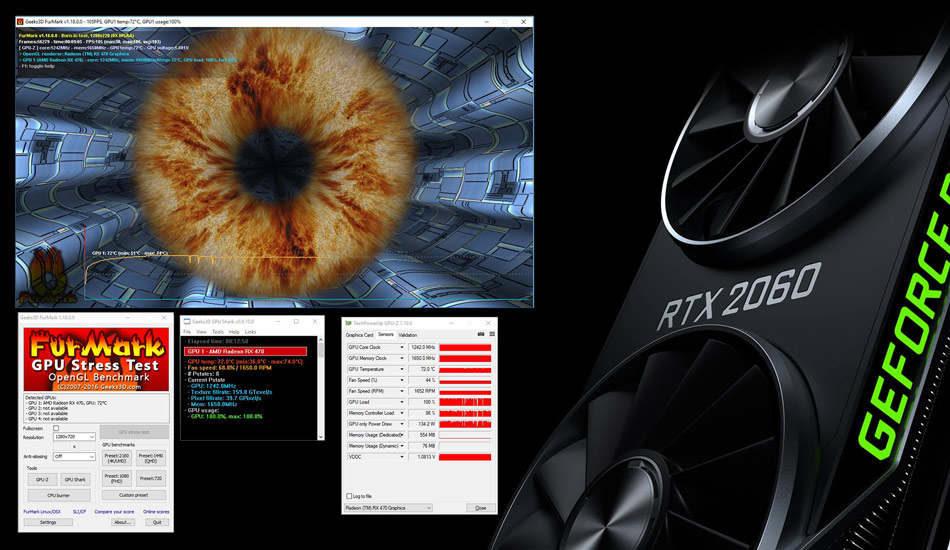
این نرم افزار دارای بخشی برای انتخاب رزولوشن می باشد که هرچقدر رزولوشن بیشتری انتخاب کنید، چالش برای کارت گرافیک تان بیشتر خواهد شد. همچنین 2 انیمیشن مختلف برای آن در نظر گرفته شده که می توانید با استفاده از کلید Space بین آن ها سوئیچ کنید. با فعال کردن Anti-Aliasing می توانید کیفیت انیمیشن ها را بیشتر کنید تا کارت گرافیک از نهایت توان خود استفاده کند.
در هنگام رندر گرفتن یک سری اطلاعات مانند تعداد کلی فریم های رندر گرفته شده، تعداد فریم های دریافتی در هر ثانیه، میزان استفاده از کارت گرافیک و دمای کارت گرافیک به شما نمایش داده می شود. همچنین پس از پایان تست یک امتیاز تحت عنوان Score به کارت گرافیک تان داده می شود که می توانید با مراجعه به سایت Geeks3D امتیاز دریافتی را با کارت گرافیک های هم رده مقایسه کنید. FurMark به قابلیت های اضافه ای همچون GPU-Z برای بررسی دقیق کارت گرافیک، GPU Shark برای مانیتور کردن نوع و ویژگی های پردازنده و CPU Burner برای تست گرفتن از پردازنده مجهز شده است.
تست سلامت کارت گرافیک با استفاده از نرم افزار بنچمارک 3DMark
یکی دیگر از بهترین نرم افزار های تست کارت گرافیک، 3DMark می باشد؛ 3DMark یک پلتفرم بسیار بزرگ برای بنچمارک های سخت افزاری است که در سطح جهانی محبوبیت زیادی دارد. به کمک این نرم افزار می توانید کارت گرافیک تان را در بنچمارک های مختلف بررسی کنید و نسبت به سلامت کارت گرافیک تان اطمینان حاصل کنید. 3DMark چندین تست مختلف بر روی کارت گرافیک تان انجام می دهد و می توانید پس از پایان فرایند تست، اطلاعات کامل کارت گرافیک تان را بررسی کنید.
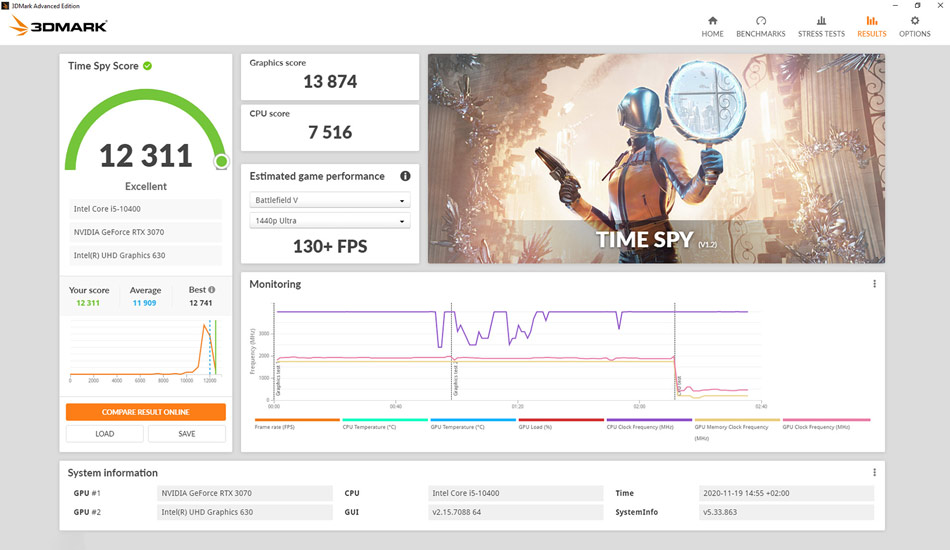
پس از اتمام تست یک امتیاز به سیستم شما داده می شود که می توانید آن را با سایر کاربران در سراسر جهان به اشتراک بگذارید و سیستم تان را با آن ها مقایسه کنید. ویژگی مهم 3DMark این است که تست های انجام شده توسط این نرم افزار بر پایه API گرافیکی DirectX انجام می شوند. این API به دلیل اهمیت بالا در رندر گرفتن پروژه های مختلف و بازی های روز موجب می شود نتایج 3DMark قابل اطمینان تر از همیشه باشند.
تست پایداری کارت گرافیک با اجرای بازی
شاید بنظر عجیب برسد اما یکی از ساده ترین کارهایی که برای تست کارت گرافیک می توانید انجام دهید اجرای بازی می باشد. در هنگام اجرای بازی، بیشترین فشار بر روی کارت گرافیک اعمال می شود و می توانید به راحتی متوجه شوید که کارت تان سالم است یا خیر. البته لزوما لگ زدن یا بالا نیامدن بازی دلیل بر خرابی کارت گرافیک نیست و ممکن است بازی مورد نظر برای سیستم تان زیادی سنگین باشد. بهتر است با جست و جوی مدل کارت گرافیک تان در اینترنت، یک بازی بالارده و سازگار با آن را بر روی سیستم نصب کنید و مدتی مشغول بازی شوید.

اگر کارت گرافیک نتیجه رضایت بخشی در بازی ارائه داد و شاهد پرش تصویر، کرش کردن بازی و ریست شدن سیستم نبودید، کارت گرافیک شما سالم می باشد. بهتر است از نرم افزار های مانیتور کارت گرافیک در هنگام اجرای بازی بهره ببرید تا ببینید دمای کارت تان بیش از حالت عادی بالا می رود یا خیر. بهترین دما برای فعالیت کارت گرافیک در هنگام بازی بین 60 الی 80 می باشد و اگر در هنگام اجرای یک بازی ساده دمای آن بالاتر از این اعداد می رود، این احتمال وجود دارد که کارت تان دچار مشکل شده باشد.
علائم خرابی کارت گرافیک
تا اینجای مقاله آموزش تست کارت گرافیک کامپیوتر و لپ تاپ با روش های تست سلامت کارت گرافیک آشنا شدیم. با این وجود برای اینکه بفهمیم چطور می شود از سالم بودن کارت گرافیک اطمینان حاصل کرد باید علائم یک کارت گرافیک خراب را بدانیم. به طور کلی این علائم را نمی توان در چند مورد کوتاه خلاصه کرد اما می توان گفت هر عملکرد غیر عادی سیستم در هنگام اجرای بنچمارک ها و یا اجرای بازی می تواند از علائم خرابی کارت گرافیک باشد.
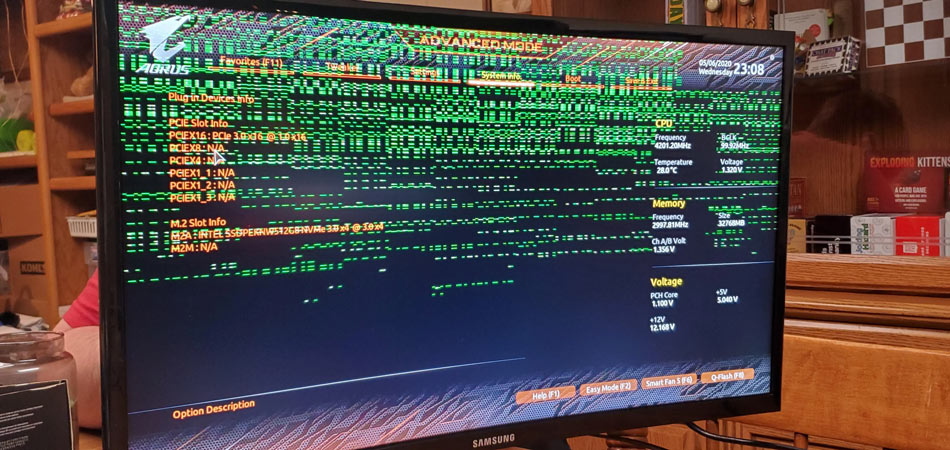
این علائم شامل به وجود آمدن خط های عمودی یا افقی بر روی مانیتور، تیکه تیکه شدن تصویر و پیدا شدن پیکسل های سبز رنگ، به هم ریختن رنگ های دسکتاپ، ریست شدن سیستم و … می باشند. البته خاموش و روشن شدن چند لحظه ای مانیتور در هنگام اجرای بنچمارک کاملا طبیعی است و به دلیل ریست شدن درایور کارت گرافیک به وجود می آید. اما هرگونه به هم ریختگی دیگری در تصویر می تواند جزء علائم خرابی کارت گرافیک تان باشد. پیشنهاد می شود اگر شاهد این مشکلات بودید ابتدا از نصب بودن و بروز بودن درایور کارت گرافیک اطمینان حاصل کنید.
سخن پایانی
در این مقاله آموزش تست کارت گرافیک کامپیوتر و لپ تاپ را بررسی کردیم تا با هر میزان تجربه ای در دنیای کامپیوتر بتوانید عملکرد گرافیک سیستم تان را مورد بررسی قرار دهید. همانطور که به آن اشاره کردیم هیچ روش قطعی برای مشاهده طول عمر کارت گرافیک وجود ندارد و تنها کاری که می توانید انجام دهید بررسی عملکرد آن زیر فشار و فعالیت های سنگین می باشد. کارت گرافیک ها طول عمر بالایی دارند و اگر از آن ها در دمای مطلوب استفاده شود و در سیستم هایی مانند ماینینگ قرار نگیرند می توانند تا سال ها دوام بیاورند.
پیشنهاد می شود برای اطمینان از اینکه کارت شما قبلا در سیستم های ماینینگ یا … مورد استفاده قرار نگرفته است هرگز به سراغ مدل های کار کرده و دست دوم نروید. همچنین سعی کنید خرید خود را از فروشگاه های معتبر انجام دهید و اطمینان حاصل کنید که کارت انتخاب شده از گارانتی معتبری بهره می برد.
شما از چه روشی برای تست سلامت کارت گرافیک استفاده می کنید؟ آیا روش بهتری برای تست خرابی کارت گرافیک سراغ دارید؟ نظرات و پیشنهادات خود را با ما و دیگر کاربران مجله تکنوسان به اشتراک بگذارید.








